馬丘比丘(Machu Picchu)門票網路線上購買流程
0.首先要進入官方網站(可點下方連結)
也可以手動輸入http://www.machupicchu.gob.pe/

1.選擇MACHUPICCHU

2.選擇票種和時間
我購買的是Machupicchu+Waynapicchu 1G 7:00-8:00 a.m.

3.選擇日期

4.選擇完日期之後會顯示剩餘票數
Machupicchu+Waynapicchu 1G 7:00-8:00 a.m.
這個時段的門票每天只有限200人
如果要前往Waynapicchu的人可以提前購票以免向隅

5.再來是選擇門票張數
本國人和外國人是不同票價的
Machupicchu+Waynapicchu 1G 7:00-8:00 a.m.
外國成人票價為PEN200
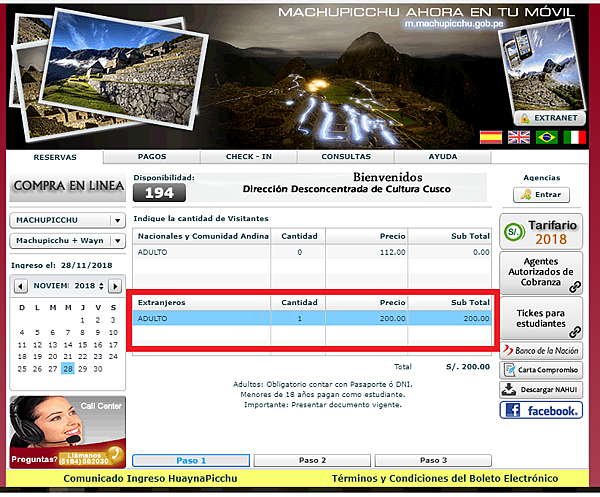
6.到目前為止第一頁就完成了
點選網頁下方按鈕進入第二頁

7.第二頁要填寫的是個人基本資料
紅色方框中輸入護照上面的英文姓名
後面選擇性別

8.下方紅色方框要輸入國籍和年齡以及護照號碼

9.以上就結束第二頁的操作
可以點選網頁下方按鈕進入第三頁

10.第三頁上方要填寫個人聯絡資訊

11.第三頁下方兩個項目要打勾
然後再次確認日期和票種無誤後
就可以點選旁邊的按鈕進行預約

12.接下來會另外出現一個畫面顯示你的BOOKING FORM
要把紅色框中圈起來的代碼(Code)複製

13.如果沒有跳出新頁面顯示BOOKING FORM也沒有關係
原本的網頁也會有代碼(Code)可以複製

14.下一步是付款
在紅色方框中點選PAYMENTS

15.然後把剛剛複製的代碼(Code)貼上
要注意這邊信用卡只能使用VISA付款
MASTER或JCB都不能使用
點選Pay後輸入信用卡資料付款

16.之前看遊記有人說有時候會刷不過
我這次使用的是花旗銀行現金回饋無限卡
很順利一次就成功了
在網路上輸入銀行傳到手機的OTP密碼後
就完成付款動作了
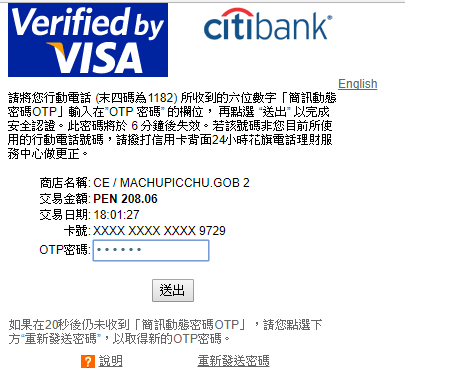
17.畫面就會顯示付款成功(Pago Exitoso)

18.現在就可以到CHECK-IN這邊
輸入代碼(Code)查詢你的門票了

19.點選紅色方框中的按鈕列印紙本門票
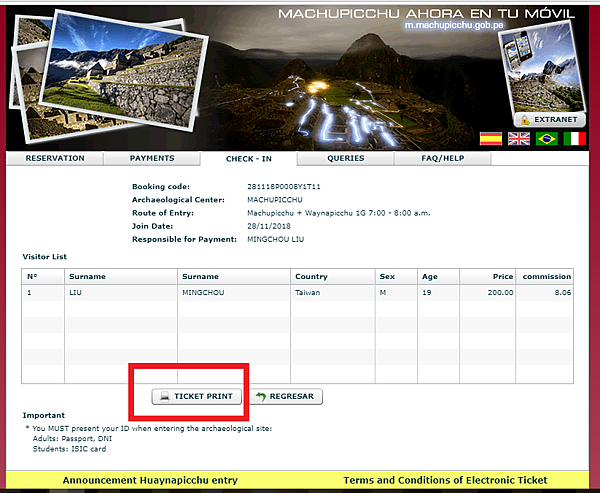
20.最後把PDF檔的門票列印出來
然後帶去馬丘比丘就可以進去了
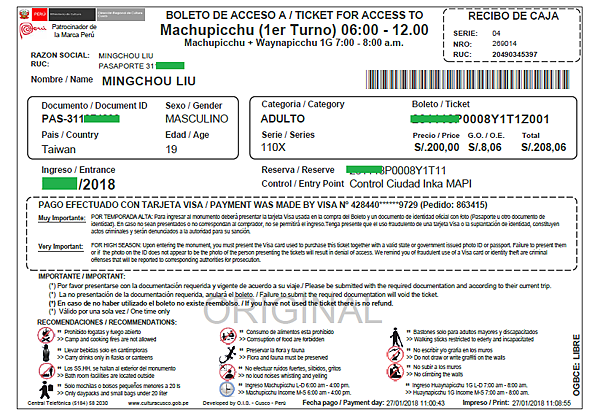
買完門票才知道可以選擇語言介面
就在網頁的右上方
可以選擇西班牙語或葡萄牙語或義大利語還有英語
本篇提供的畫面是西班牙語的畫面
然後自己犯了小小的錯誤
付款完才發現把年齡打錯了
提醒各位一定要再次檢查個人資料再付款
以上供大家參考


 留言列表
留言列表

